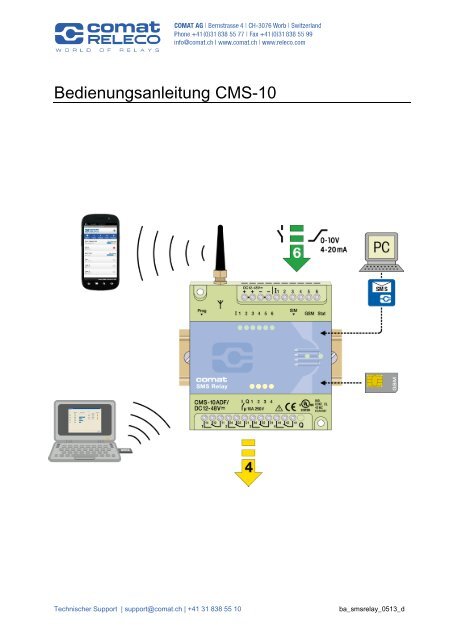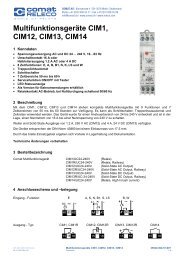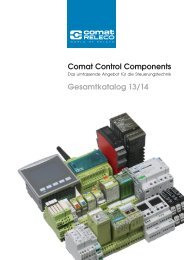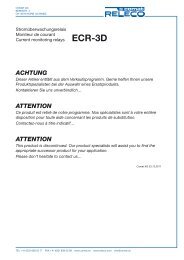SMS Relay – Betriebsanleitung - Comat AG
SMS Relay – Betriebsanleitung - Comat AG
SMS Relay – Betriebsanleitung - Comat AG
Sie wollen auch ein ePaper? Erhöhen Sie die Reichweite Ihrer Titel.
YUMPU macht aus Druck-PDFs automatisch weboptimierte ePaper, die Google liebt.
Bedienungsanleitung CMS-10<br />
Technischer Support | support@comat.ch | +41 31 838 55 10 ba_smsrelay_0513_d
<strong>Comat</strong> <strong>SMS</strong> <strong>Relay</strong><br />
Inhaltsverzeichnis<br />
Inhaltsverzeichnis<br />
1. Einführung .................................................................................................................................................................... 3<br />
1.1 Kurzbeschreibung <strong>SMS</strong> <strong>Relay</strong> CMS <strong>Comat</strong> Message System ........................................................................................ 3<br />
1.2 Sicherheitshinweise ........................................................................................................................................................ 3<br />
1.3 Anwendungsbeispiele ..................................................................................................................................................... 4<br />
1.4 Android-App. ................................................................................................................................................................... 4<br />
2. Kurzanleitung ................................................................................................................................................................ 5<br />
3. Installationshinweis / Lieferumfang............................................................................................................................. 7<br />
3.1 Antenne .......................................................................................................................................................................... 7<br />
3.2 Installation ...................................................................................................................................................................... 8<br />
3.3 TEST- und RESET-Taster .............................................................................................................................................. 9<br />
4. Software ...................................................................................................................................................................... 10<br />
4.1 Systemvoraussetzung................................................................................................................................................... 10<br />
4.2 Softwareinstallation ....................................................................................................................................................... 11<br />
5. Betrieb ......................................................................................................................................................................... 11<br />
5.1 Zustandsanzeige mittels LED ....................................................................................................................................... 11<br />
5.1.1 GSM-LED ............................................................................................................................................................... 11<br />
5.1.2 Status-LED ............................................................................................................................................................. 11<br />
5.1.3 Ein- und Ausgänge ................................................................................................................................................. 12<br />
5.2 Stromausfall.................................................................................................................................................................. 12<br />
5.3 Diagnose ...................................................................................................................................................................... 13<br />
5.4 Statusabfrage ............................................................................................................................................................... 14<br />
6. Konfiguration des <strong>SMS</strong> <strong>Relay</strong> mit der Software „FAST <strong>SMS</strong> Set“ TM ....................................................................... 14<br />
6.1 Allgemein ...................................................................................................................................................................... 14<br />
6.2 Verbindung erstellen ..................................................................................................................................................... 14<br />
6.3 Telefonbuch verwalten .................................................................................................................................................. 15<br />
6.3.1 Telefonnummer ...................................................................................................................................................... 15<br />
6.3.2 E-Mailadresse ........................................................................................................................................................ 15<br />
6.4 Einstellungen ................................................................................................................................................................ 16<br />
6.4.1 Gerätetyp ............................................................................................................................................................... 17<br />
6.4.2 Automatische Providersuche .................................................................................................................................. 18<br />
6.4.3 Manuelle Providersuche ......................................................................................................................................... 18<br />
6.4.4 Objektbezeichnung ................................................................................................................................................. 18<br />
6.4.5 Fernzugriff aktivieren .............................................................................................................................................. 18<br />
6.4.6 Lokaler Zugriff sperren............................................................................................................................................ 19<br />
6.5 Statusmeldungen .......................................................................................................................................................... 19<br />
6.6 Konfiguration der Eingänge........................................................................................................................................... 20<br />
6.6.1 Allgemein ............................................................................................................................................................... 20<br />
6.6.2 Digitale Eingänge (CMS-10F/AC110-240V und CMS-10F/DC12-48V) .................................................................... 20<br />
6.6.2.1 Parallele Meldungsverarbeitung ....................................................................................................................... 21<br />
6.6.2.2 Meldungsverzögerung bei anstehenden Signalen ............................................................................................ 22<br />
6.6.2.3 Meldungsverzögerung bei abfallenden Signalen............................................................................................... 22<br />
6.6.3 Analoge Eingänge (CMS-10ADF/DC12-48V und CMS-10ACDF/DC12-48V) .......................................................... 22<br />
6.6.3.1 Skalierung und Einheit...................................................................................................................................... 23<br />
6.6.3.2 Meldungen und Bestimmung der Grenzwerte ................................................................................................... 24<br />
6.6.3.3 Meldungsverzögerung ...................................................................................................................................... 27<br />
6.6.3.4 Sperrzeit für Meldungen ................................................................................................................................... 27<br />
6.7 Konfiguration der Ausgänge.......................................................................................................................................... 28<br />
6.7.1 Allgemein ............................................................................................................................................................... 28<br />
6.7.2 Zeitfunktion ............................................................................................................................................................. 29<br />
6.7.3 CALL-IN Funktion ................................................................................................................................................... 29<br />
7. Fernzugriff ................................................................................................................................................................... 29<br />
7.1 Allgemeines .................................................................................................................................................................. 29<br />
7.2 Konfiguration des Fernzugriffs ...................................................................................................................................... 30<br />
7.3 Verbindungsaufbau ....................................................................................................................................................... 31<br />
7.4 I/O Statusabfrage.......................................................................................................................................................... 33<br />
7.4.1 Digitale Eingänge ................................................................................................................................................... 34<br />
7.4.2 Analoge Eingänge .................................................................................................................................................. 34<br />
7.4.3 Ausgänge ............................................................................................................................................................... 35<br />
8. Sprachwahl ................................................................................................................................................................. 35<br />
8.1 Allgemein ...................................................................................................................................................................... 35<br />
9. Technik ........................................................................................................................................................................ 36<br />
9.1 Massbild ....................................................................................................................................................................... 36<br />
9.2 Daten ............................................................................................................................................................................ 37<br />
9.2.1 CMS-10F ................................................................................................................................................................ 37<br />
9.2.2 CMS-10ADF ........................................................................................................................................................... 37<br />
9.2.3 CMS-10ACDF ........................................................................................................................................................ 37<br />
10. Bestellnummern .......................................................................................................................................................... 38<br />
11. Notizen ........................................................................................................................................................................ 39<br />
12. Übersicht über Geräte und Telefonnummern ........................................................................................................... 40<br />
Bedienungsanleitung <strong>SMS</strong> <strong>Relay</strong> ba_smsrelay_0513_d<br />
2
<strong>Comat</strong> <strong>SMS</strong> <strong>Relay</strong><br />
1. Einführung<br />
1.1 Kurzbeschreibung <strong>SMS</strong> <strong>Relay</strong> CMS <strong>Comat</strong> Message System<br />
Das <strong>SMS</strong> <strong>Relay</strong> CMS-10 von <strong>Comat</strong> ist ein Fernwirk- und Meldesystem. Sechs als analog<br />
oder digital konfigurierbare Eingänge und vier Relaisausgänge mit Wechselkontakten<br />
werden mittels <strong>SMS</strong> (Short Message System) über ein beliebiges *Mobilfunknetz (SIM-Karte<br />
bestimmt den Anbieter) überwacht. Ein geräteeigenes Telefonbuch speichert bis zu 50<br />
Rufnummern der Empfänger von <strong>SMS</strong> Nachrichten. Jede Statusänderung am Eingang setzt<br />
eine vordefinierte Nachricht per <strong>SMS</strong> an die ausgewählten Empfänger ab. Die Empfänger<br />
werden zyklisch abgearbeitet, entsprechend der gewählten Reihenfolge. Mittels einer<br />
vordefinierten Nachricht können die Ausgänge per <strong>SMS</strong> ein- und ausgeschaltet werden. Um<br />
eine Übersicht über den Zustand der Anlage zu erhalten, kann der Status der Ein- und<br />
Ausgänge ebenfalls per <strong>SMS</strong> angefragt werden. Die Relaisausgänge sind mit der Option<br />
„Zeitfunktion“ versehen. So wird der Ausgang nur während der voreingestellten Zeit<br />
eingeschaltet. Mit einem zuschaltbaren Passwortschutz kann auch der unbefugte Zugriff<br />
ausgeschlossen werden. In regelmässigen Abständen meldet sich das <strong>SMS</strong> <strong>Relay</strong><br />
selbständig mit einer Nachricht. Dasselbe geschieht bei einem Spannungsunterbruch, wo<br />
das <strong>SMS</strong> <strong>Relay</strong> eine letzte Nachricht aussendet. Ist die Spannungsversorgung wieder<br />
hergestellt, meldet sich das CMS-10 mit einer weiteren Nachricht wieder zurück. Mit jeder<br />
Mitteilung kann der Zustand der Ein- und Ausgänge mit gesendet werden. Die<br />
Programmierung des <strong>SMS</strong> <strong>Relay</strong> erfolgt mit der mitgelieferten Konfigurationssoftware „FAST<br />
<strong>SMS</strong> Set“ . Auf diese Art können die Einstellungen bequem und einfach konfiguriert<br />
werden. Programmierkenntnisse sind nicht notwendig. Über die Fernwartung besteht zudem<br />
die Möglichkeit, das <strong>SMS</strong> <strong>Relay</strong> über eine GSM-Verbindung zu warten und Änderungen in<br />
der Konfiguration vorzunehmen (Voraussetzung: GSM-Modem, CMS-10F oder CMS-10ADF,<br />
„FAST <strong>SMS</strong> Set“ TM ab Version 3.0).<br />
* Mobilfunknetz: 850MHz, 900Mhz, 1800Mhz, 1900Mhz (Quadband GSM Modul)<br />
1.2 Sicherheitshinweise<br />
WARNUNG<br />
WARNUNG<br />
WARNUNG<br />
HINWEIS<br />
Der elektrische Anschluss, die Inbetriebnahme und der Betrieb dieses<br />
Gerätes dürfen nur durch qualifiziertes Personal erfolgen.<br />
Die Bedienungsanleitung muss unbedingt gelesen werden!<br />
Bei Nichtbeachtung der Hinweise sind schwere Körperverletzungen und/oder<br />
Sachschäden nicht auszuschliessen!<br />
Dieses Gerät ist nicht geeignet, um sensible Anlagen oder zeitkritische<br />
Vorgänge zu überwachen. GSM-Netzausfälle oder Unterbrüche in der<br />
Spannungsversorgung können eine sichere Überwachung stören.<br />
Dieses Gerät darf nicht in explosionsgefährdeten Bereichen oder in der Nähe<br />
von medizinischen Geräten eingesetzt werden.<br />
Die alleinige Verantwortung für den Schutz gegen Missbrauch der SIM-Karte<br />
liegt beim Karteninhaber selbst.<br />
Bedienungsanleitung <strong>SMS</strong> <strong>Relay</strong> ba_smsrelay_0513_d<br />
3
<strong>Comat</strong> <strong>SMS</strong> <strong>Relay</strong><br />
HINWEIS<br />
Die <strong>Comat</strong> <strong>AG</strong> übernimmt keine Haftung für allfällige Schäden an Personen,<br />
Gebäuden und/oder Maschinen, welche durch eine Fehlmanipulation, durch<br />
nicht Beachten der Hinweise oder durch Netzausfälle entstanden sind. Die<br />
<strong>Comat</strong> <strong>AG</strong> übernimmt keine Verantwortung über die Verwendung des <strong>SMS</strong><br />
<strong>Relay</strong> und dessen Einsatz. Im Besonderen kann die <strong>Comat</strong> <strong>AG</strong> keine<br />
Verbindungssicherheit mit dem Mobilnetz garantieren oder eine Garantie<br />
gegen Netzausfälle abgeben.<br />
1.3 Anwendungsbeispiele<br />
Heizungssteuerung<br />
Pumpensteuerung<br />
Bewässerungsanlagen<br />
Alarmübermittlung<br />
Niveauüberwachung<br />
Temperaturüberwachung<br />
Drucküberwachung<br />
Ventilsteuerung<br />
Spannungsüberwachung<br />
Störungsmeldungen von Maschinen<br />
und Anlagen jeglicher Art<br />
und viele mehr ….<br />
1.4 Android-App<br />
Mit der App für Android-Smartphones und <strong>–</strong>Tablets kann Ihre Anlage<br />
bzw. Ihr Objekt äusserst komfortabel bedient und überwacht werden.<br />
Die App steht kostenlos im Android Play Store zum Download bereit.<br />
Nähere Informationen entnehmen Sie bitte der „Bedienungsanleitung<br />
<strong>SMS</strong> <strong>Relay</strong> App für Android Smartphones“.<br />
HINWEIS<br />
Die Android-App ist lediglich eine Bedienungshilfe. In<br />
Hintergrund werden immer noch kostenpflichtige <strong>SMS</strong><br />
versendet.<br />
Bedienungsanleitung <strong>SMS</strong> <strong>Relay</strong> ba_smsrelay_0513_d<br />
4
<strong>Comat</strong> <strong>SMS</strong> <strong>Relay</strong><br />
2. Kurzanleitung<br />
1. Das <strong>SMS</strong> <strong>Relay</strong> muss vom Stromnetz getrennt sein.<br />
2. Die vom Netzbetreiber gelieferte SIM-Karte einsetzen.<br />
3. Die Programmierschnittstelle des <strong>SMS</strong> <strong>Relay</strong>s mit der RS232-Schnittstelle Ihres PC<br />
oder Notebooks mit dem Programmierkabel CMS-RS232 verbinden.<br />
Anleitung USB-RS232 Adapter<br />
Falls am PC oder am Notebook keine RS232-Schnittstelle vorhanden ist, kann mit<br />
einem USB-Adapter (z.B. CMS-USB) eine RS232-Schnittstelle generiert werden.<br />
Dazu wird der USB-Adapter an einem freien USB-Port am PC/Notebook eingesteckt.<br />
Damit der Schnittstellenwandler funktioniert, muss der Treiber ab der mitgelieferten<br />
CD-ROM installiert werden. Nach erfolgreicher Installation können mit dem<br />
Programmierkabel CMS-RS232 die beiden seriellen Schnittstellen (USB-Adapter mit<br />
<strong>SMS</strong> <strong>Relay</strong>) verbunden werden.<br />
Bedienungsanleitung <strong>SMS</strong> <strong>Relay</strong> ba_smsrelay_0513_d<br />
5
<strong>Comat</strong> <strong>SMS</strong> <strong>Relay</strong><br />
Deckel entfernen SIM-Karte, RS232-Schnittstelle<br />
4. Das <strong>SMS</strong> <strong>Relay</strong> gemäss Anschlussschema an das Stromnetz anschliessen. <br />
Spannung beachten!<br />
5. Sobald das <strong>SMS</strong> <strong>Relay</strong> bereit ist, Status-LED & GSM-LED blinken regelmässig im<br />
Sekundentakt, kann die Software (FAST <strong>SMS</strong> Set) gestartet werden (ca. nach<br />
100s).<br />
6. Nun die entsprechende Projektdatei öffnen oder, wenn es sich um eine<br />
Erstinstallation handelt, eine neue Projektdatei erstellen und abspeichern.<br />
Bedienungsanleitung <strong>SMS</strong> <strong>Relay</strong> ba_smsrelay_0513_d<br />
6<br />
SIM-Kartenhalterung<br />
RS232 Schnittstelle
<strong>Comat</strong> <strong>SMS</strong> <strong>Relay</strong><br />
HINWEIS<br />
Korrekter PIN der SIM-Karte eingeben! Bei einer Erstinstallation ist dies<br />
unbedingt notwendig! Die SIM-Karte könnte ansonsten gesperrt werden!<br />
7. Im Menü „Optionen <strong>–</strong> Verbindungseinstellungen“ den entsprechenden COM-Port<br />
auswählen.<br />
8. Über das Menü „Optionen <strong>–</strong> Schreiben“ die Datei auf <strong>SMS</strong> <strong>Relay</strong> übertragen<br />
( schreiben)<br />
9. Warten bis <strong>SMS</strong> <strong>Relay</strong> bereit ist (ca. nach 100s). Das Ende des Schreibvorgangs<br />
wird angezeigt.<br />
10. Im Menü „Optionen <strong>–</strong> Einstellungen Datum / Zeit“ die aktuelle Uhrzeit und das<br />
aktuelle Datum einstellen.<br />
3. Installationshinweis / Lieferumfang<br />
3.1 Antenne<br />
Das <strong>SMS</strong> <strong>Relay</strong> wird mit der Geräteantenne CMS-ANT ausgeliefert. Vor der Installation ist<br />
unbedingt der Einbauort bei der Antennenwahl zu berücksichtigen.<br />
HINWEIS<br />
Die kleine Geräteantenne CMS-ANT ist für den Einbau in einen Schaltschrank<br />
(Abschirmung) nicht geeignet.<br />
Hier wird die Magnetfussantenne CMS-ANT-M<strong>AG</strong>/2.5M oder die Aussenstrahlantenne<br />
CMS-ANT-SPEZ/5M wesentlich bessere Resultate liefern. Die Stärke des gesendeten<br />
Signals vom gewählten Provider ist vor der Bestellung der Antenne zu überprüfen. Bei der<br />
Bestellung sind diese Punkte zu berücksichtigen und allenfalls vorgängig mit einem<br />
Mobiltelefon zu überprüfen.<br />
HINWEIS<br />
In unserem Zubehörprogramm finden Sie zur CMS-ANT-M<strong>AG</strong>/2.5M und zur<br />
CMS-ANT-SPEZ/5M passende Verlängerungskabel. Das Antennenkabel inkl.<br />
Verlängerung darf eine Gesamtlänge von 25 m nicht übersteigen. Die Anzahl<br />
Übergänge muss auf ein Minimum reduziert werden.<br />
CMS-ANT CMS-ANT-M<strong>AG</strong>/2.5M CMS-ANT-SPEZ/5M<br />
Bedienungsanleitung <strong>SMS</strong> <strong>Relay</strong> ba_smsrelay_0513_d<br />
7
<strong>Comat</strong> <strong>SMS</strong> <strong>Relay</strong><br />
3.2 Installation<br />
Beim Anschliessen an das 230VAC-Netz ist unbedingt zu beachten, dass die Speisung und<br />
die Speisung der Eingänge vom gleichen Polleiter stammen. D.h. es darf keine Spannung<br />
von über 240VAC am Gerät selber auftreten. Das <strong>SMS</strong>-<strong>Relay</strong> ist schutzisoliert und benötigt<br />
demnach keinen Schutzleiteranschluss. Das <strong>SMS</strong> <strong>Relay</strong> ist gemäss folgendem<br />
Anschlussschema anzuschliessen:<br />
WARNUNG<br />
WARNUNG<br />
Der elektrische Anschluss, die Inbetriebnahme und der Betrieb dieses<br />
Gerätes dürfen nur durch qualifiziertes Personal erfolgen.<br />
Die Bedienungsanleitung muss unbedingt gelesen werden!<br />
Bei Nichtbeachtung der Hinweise sind schwere Körperverletzungen und/oder<br />
Sachschäden nicht auszuschliessen!<br />
Anschluss CMS-10F/AC110-240V<br />
digitale Eingänge<br />
Beachten Sie unbedingt beim Anschliessen an das 230V AC-Netz, dass die<br />
Speisung und die Speisung der Eingänge vom gleichen Polleiter stammen. Es<br />
darf keine Spannung von über 240 V AC am Gerät selber auftreten.<br />
Anschluss CMS-10F/DC12-48V<br />
digitale Eingänge<br />
Bedienungsanleitung <strong>SMS</strong> <strong>Relay</strong> ba_smsrelay_0513_d<br />
8<br />
Anschluss CMS-10A(C)DF/DC12-48V<br />
wahlweise analoge oder digitale Eingänge<br />
(Konfiguration erfolgt mit der Software)
<strong>Comat</strong> <strong>SMS</strong> <strong>Relay</strong><br />
WARNUNG<br />
WARNUNG<br />
WARNUNG<br />
Anschluss der Ausgänge CMS-10F/AC110-240V<br />
Beachten Sie unbedingt beim Anschliessen an das 230V AC-Netz, die<br />
Speisung der Ausgänge vom gleichen Polleiter stammen. Es darf keine<br />
Spannung von über 240 V AC am Gerät selber auftreten.<br />
Montieren und demontieren Sie das <strong>SMS</strong> <strong>Relay</strong> nur im spannungsfreien<br />
Zustand<br />
Bei der elektrischen Installation sind die gängigen Vorschriften und gängigen<br />
Normen einzuhalten und die Installation muss durch eine fachkundige Person<br />
ausgeführt werden.<br />
3.3 TEST- und RESET-Taster<br />
TEST-Taster (von vorne betrachtet der rechte Taster)<br />
Bei einer Betätigung von länger als 5s, wird eine Test-<strong>SMS</strong> an die bei „Empfänger von<br />
Statusmeldungen“ definierten Empfänger versendet.<br />
RESET-Taster (von vorne betrachtet der linke Taster)<br />
Alle Relaisausgänge werden bei einer Betätigung von länger als 15s in ihre Grundposition<br />
zurückgesetzt. Für den ersten Wechselkontakt heisst dies: 12-14 offen / 12-13 <br />
geschlossen. Die weiteren Wechselkontakte verhalten sich gleich (ab Firmware Version 2.8).<br />
RESET-Taster<br />
TEST- und RESET-Taster<br />
Bedienungsanleitung <strong>SMS</strong> <strong>Relay</strong> ba_smsrelay_0513_d<br />
9<br />
TEST-Taster
<strong>Comat</strong> <strong>SMS</strong> <strong>Relay</strong><br />
4. Software<br />
4.1 Systemvoraussetzung<br />
Die Konfigurationssoftware „FAST <strong>SMS</strong> Set“ läuft auf den aktuellen Betriebssystemen von<br />
Microsoft . Damit die Software einwandfrei funktioniert, sind folgende minimale<br />
Systemvoraussetzungen zu erfüllen:<br />
Betriebsysteme<br />
Windows 2000<br />
Windows XP<br />
Windows Vista<br />
Windows 7<br />
Rechnerleistung CPU:<br />
Pentium II / 166MHz<br />
empfohlen: Pentium III / 800MHz<br />
RAM:<br />
256MB (WindowsXP)<br />
Verfügbarer Speicherplatz auf der Festplatte:<br />
40MB<br />
Programmierschnittstelle:<br />
RS232<br />
USB (mit USB-RS232-Schnittstellenwandler z.B. CMS-USB)<br />
*Bildschirmauflösung<br />
Minimal: 1024 x 768 Pixel<br />
* Zu beachten:<br />
Bei einer zu geringen Bildschirmauflösung wird ev. nicht das ganze Fenster<br />
der Konfigurationssoftware angezeigt, d.h. die Register zur Programmierung<br />
sind ev. unsichtbar.<br />
Vorgehen:<br />
Unter Start <strong>–</strong> Systemsteuerung <strong>–</strong> Anzeige <strong>–</strong> im Register „Einstellungen“ kann<br />
die Bildschirmauflösung geändert werden. Die Auflösung sollte mindestens<br />
1024 x 768 Pixel betragen.<br />
Bedienungsanleitung <strong>SMS</strong> <strong>Relay</strong> ba_smsrelay_0513_d<br />
10
<strong>Comat</strong> <strong>SMS</strong> <strong>Relay</strong><br />
4.2 Softwareinstallation<br />
Sobald die CD-ROM eingelegt wird, startet automatisch das Installationsmenü auf. Ist dies<br />
nicht der Fall, kann die CD-ROM mit dem Windows Explorer und einem Doppelklick auf<br />
„Start“ gestartet werden. Start rechte Maustaste Explorer Arbeitsplatz Gerät mit<br />
Wechselmedien setup.exe. Wenn keine CD-ROM vorhanden ist, kann die Software auch<br />
von der COMAT-Homepage www.comat.ch heruntergeladen werden.<br />
Das Installationsmenü stellt verschiedene Sprachen zur Auswahl. Wählen Sie die<br />
entsprechende Sprache aus. Die Konfigurationssoftware wird in der Folge auf dem<br />
Computer installiert. Während der Installation sind den Anweisungen des Setup-Programms<br />
Folge zu leisten.<br />
Das <strong>SMS</strong> <strong>Relay</strong> wird nach Anlegen der Speisespannung automatisch seinen Betrieb<br />
aufnehmen. Bei genügendem Signalpegel wird sich das Gerät im GSM-Netz (entsprechend<br />
den Einstellungen der SIM-Karte, Provider-abhängig) anmelden. Die beiden LED zeigen<br />
dabei den Geräte- und Netzzustand an ( Kap. 5).<br />
5. Betrieb<br />
5.1 Zustandsanzeige mittels LED<br />
Das <strong>SMS</strong> <strong>Relay</strong> besitzt zwei LED, die GSM-LED und die Status-LED. Die beiden LED sind<br />
von aussen sichtbar und befinden sich unter dem Deckel. Folgende Zustände können<br />
signalisiert werden:<br />
5.1.1 GSM-LED<br />
- regelmässig blinkend (im Sekundentakt) Modul ist im GSM Netz nicht eingebucht.<br />
- kurzes Aufblitzen (ca. alle drei Sekunden) Modul ist eingebucht und bereit für<br />
Datenübertragung.<br />
- Unregelmässiges Blinken Daten werden übertragen (<strong>SMS</strong>)<br />
5.1.2 Status-LED<br />
- LED dunkel Gerät läuft nicht<br />
- zeitweiliges Blinken (unregelmässig) Gerät startet auf<br />
- kurzes Aufblitzen (ca. alle 3s) 1x Gerät läuft, alles OK<br />
- kurzes Aufblitzen (ca. alle 3s) 2x kein Guthaben mehr<br />
- kurzes Aufblitzen (ca. alle 3s) 3x Uhr nicht eingestellt<br />
- regelmässiges Blinken (im Sekundentakt) 1x Modul im Initialzustand<br />
- regelmässiges Blinken (im Sekundentakt) 2x Konfigurationsfehler oder SIM gesperrt<br />
- regelmässiges Blinken (im Sekundentakt) 3x Kommunikationsfehler<br />
Weitere Informationen zu den Fehlern und deren Lösung siehe „5.3 Diagnose“.<br />
Bedienungsanleitung <strong>SMS</strong> <strong>Relay</strong> ba_smsrelay_0513_d<br />
11
<strong>Comat</strong> <strong>SMS</strong> <strong>Relay</strong><br />
5.1.3 Ein- und Ausgänge<br />
Auch die Zustände der Ein- und Ausgänge werden mittels einer LED angezeigt.<br />
Diese LED sind wie folgt bezeichnet:<br />
Eingänge I1, I2, I3, I4, I5, I6 (LED leuchten = Eingang eingeschaltet)<br />
Ausgänge Q1, Q2, Q3, Q4 (LED leuchten = Ausgang eingeschaltet)<br />
5.2 Stromausfall<br />
Kurze Stromausfälle (t < 1s) werden von der Speisung überbrückt und führen zu keinen<br />
Zustandsänderungen am Modul.<br />
Längere Stromausfälle (t 1s) werden erkannt und führen, je nach Einstellung, zum<br />
Absenden einer Alarmierungs-<strong>SMS</strong>. Anschliessend schaltet sich das Gerät aus. Bei einem<br />
Spannungsausfall werden nach dem erneuten automatischen Aufstarten des Gerätes und<br />
nach dem Anmelden des <strong>SMS</strong> <strong>Relay</strong> im GSM-Netz, die Zustände der Ausgänge wie vor dem<br />
Ausfall hergestellt (Speicherfunktion).<br />
HINWEIS<br />
Eingänge<br />
Ausgänge<br />
Da es sich um monostabile Ausgangsrelais handelt, befinden sich während<br />
der Dauer des Stromausfall die Relais im Grundzustand: z.B. Kontakt 11-14<br />
offen / Kontakt 11-12 geschlossen. Nach dem erneuten Aufstarten und<br />
Anmelden im GSM-Netz werden die Zustände vor dem Stromausfall wieder<br />
hergestellt.<br />
Bedienungsanleitung <strong>SMS</strong> <strong>Relay</strong> ba_smsrelay_0513_d<br />
12<br />
Status-LED<br />
GSM-LED
<strong>Comat</strong> <strong>SMS</strong> <strong>Relay</strong><br />
5.3 Diagnose<br />
Das <strong>SMS</strong> <strong>Relay</strong> verfügt zusammen mit der Software FAST <strong>SMS</strong> Set TM über die Möglichkeit<br />
die aktuelle Empfangsqualität (Feldstärke) anzuzeigen. Dazu muss das <strong>SMS</strong> <strong>Relay</strong> mit<br />
einem PC / Laptop über das Programmierkabel verbunden sein. In die Diagnose gelangt<br />
man über das Menü „Optionen <strong>–</strong> Diagnose“. Es werden neben der Empfangsqualität<br />
zusätzlich noch verschiedene Angaben zum Gerät gemacht wie Versions-Nummern, Error-<br />
Codes und Netzanbieter.<br />
Diagnose-Fenster<br />
Die Error-Codes und ihre Bedeutung sind unten aufgelistet<br />
Code Bedeutung Ursache Massnahme<br />
1 Kein Guthaben Pre-Paid Karte leer Karte laden<br />
2 Zeit nicht eingestellt Zeit nicht eingestellt Über das Menü „Optionen <strong>–</strong><br />
Einstellungen Datum / Zeit“ Zeit<br />
manuell einstellen oder eine<br />
<strong>SMS</strong> an das <strong>SMS</strong> <strong>Relay</strong><br />
versenden<br />
3 Keine Konfiguration Gerät wurde noch nie<br />
konfiguriert.<br />
4 Konfigurationsfehler Konfiguration fehlerhaft oder<br />
unvollständig abgespeichert.<br />
5 Kommunikations-<br />
fehler<br />
Ein <strong>SMS</strong> konnte nicht<br />
erfolgreich verschickt werden,<br />
weil kein Empfang vorhanden<br />
oder Gerät nicht in Netz<br />
eingebucht ist.<br />
1001 Karte gesperrt PIN Code 3 mal falsch<br />
eingegeben<br />
1002 SIM Karte fehlt Fehlt absolut oder ist<br />
verschmutzt.<br />
1003 PIN Änderung nicht<br />
erfolgreich<br />
Bei PIN-Änderung über das<br />
Fast<strong>SMS</strong>et wurde die falsche<br />
„alte PIN“ eingegeben.<br />
Bedienungsanleitung <strong>SMS</strong> <strong>Relay</strong> ba_smsrelay_0513_d<br />
13<br />
Konfiguration schreiben<br />
Datei wiederholt laden<br />
Stärke des Empfangs<br />
überprüfen.<br />
Gültigkeit der Karte überprüfen.<br />
Vorgehen: SIM in ein Mobiltelefon<br />
einlegen und ein <strong>SMS</strong> an<br />
eine bekannte Nummer senden.<br />
SIM-Karte muss in ein<br />
Mobiltelefon eingelegt werden <br />
PUK entsperren Zurück ins<br />
<strong>Relay</strong><br />
SIM-Karte einfügen oder SIM-<br />
Kontakte reinigen<br />
PIN-Änderung durch Eingabe<br />
der Korrekten „alten PIN“<br />
wiederholen.
<strong>Comat</strong> <strong>SMS</strong> <strong>Relay</strong><br />
5.4 Statusabfrage<br />
Besteht eine Verbindung zwischen PC und <strong>SMS</strong> <strong>Relay</strong> kann der aktuelle Status an den Ein-<br />
und Ausgängen des <strong>SMS</strong> <strong>Relay</strong> abgefragt werden. Der Status kann auch über den<br />
Fernzugriff abgefragt werden (siehe Kap. 7).<br />
6. Konfiguration des <strong>SMS</strong> <strong>Relay</strong> mit der Software „FAST <strong>SMS</strong> Set“ TM<br />
6.1 Allgemein<br />
Mit der Software „FAST <strong>SMS</strong> Set TM “ wird das <strong>SMS</strong> <strong>Relay</strong> mit einem PC oder Notebook<br />
konfiguriert und für den Einsatz vorbereitet. Das <strong>SMS</strong> <strong>Relay</strong> kann vorgängig zur Installation<br />
vorbereitet werden. D.h. die Konfiguration des <strong>SMS</strong> <strong>Relay</strong> (Telefonbuch erstellen,<br />
Meldungen eingeben) kann ohne Verbindung zum Gerät erstellt werden. Zu diesem Zweck<br />
wird die Software gestartet, eine neue oder bestehende Datei geöffnet und bearbeitet. Die so<br />
erstellte Datei muss unter einem neuen Dateinamen abgespeichert werden. Anschliessend<br />
kann diese über das Programmierkabel CMS-RS232 auf das <strong>SMS</strong> <strong>Relay</strong> übertragen werden.<br />
Im Offline-Modus ist die Diagnose nicht aktiv. Erst wenn das <strong>SMS</strong> <strong>Relay</strong> über die serielle<br />
Schnittstelle RS232 an den PC angeschlossen ist, kann auf die Diagnose zugegriffen<br />
werden.<br />
Mit dem CMS-10F, dem CMS-10ADF und dem CMS-10ACDF besteht die Möglichkeit der<br />
Fernwartung per GSM-Verbindung. Dazu ist die Konfigurationsoftware FAST <strong>SMS</strong> SET TM ab<br />
Version 3.0 notwendig. Im Kapitel „7. Fernwartung“ werden die Voraussetzungen zum<br />
Betrieb, der Verbindungsaufbau und der Betrieb an sich genauer beschrieben.<br />
6.2 Verbindung erstellen<br />
Entfernen der Speisespannung am <strong>SMS</strong> <strong>Relay</strong><br />
SIM-Karte einsetzen.<br />
Die Programmierschnittstelle des <strong>SMS</strong> <strong>Relay</strong> mit dem Programmierkabel CMS-RS232<br />
mit der RS232-Schnittstelle des PC oder des Notebooks verbinden.<br />
Verfügt der PC oder das Notebook über keine RS232-Schnittstelle, kann mit einem<br />
Schnittstellenwandler (z.B. CMS-USB) eine RS232-Schnittstelle generiert werden.<br />
Anlegen der Speisespannung am <strong>SMS</strong> <strong>Relay</strong><br />
Sobald die Status-LED des <strong>SMS</strong> <strong>Relay</strong> im Sekundentakt blinkt, kann die<br />
Konfigurationssoftware „FAST <strong>SMS</strong> Set TM “ gestartet werden.<br />
Bestehende Konfigurationsdatei öffnen oder eine neue Datei erstellen.<br />
Zum Übertragen der Konfiguration den entsprechenden COM-Port am PC / Notebook<br />
auswählen. Dies erfolgt im Menü „Optionen <strong>–</strong> Verbindungseinstellungen <strong>–</strong> Verfügbare<br />
Schnittstellen“.<br />
Nun ist alles bereit, um das <strong>SMS</strong> <strong>Relay</strong> gemäss den Bedürfnissen zu konfigurieren oder um<br />
die vorbereitete Konfigurationsdatei auf das <strong>SMS</strong>-<strong>Relay</strong> zu übertragen.<br />
Bedienungsanleitung <strong>SMS</strong> <strong>Relay</strong> ba_smsrelay_0513_d<br />
14
<strong>Comat</strong> <strong>SMS</strong> <strong>Relay</strong><br />
6.3 Telefonbuch verwalten<br />
Die Software bietet die Möglichkeit, bis zu 50 Telefonrufnummern oder E-Mailadressen zu<br />
verwalten. Die Verwaltung der Telefonbucheinträge geschieht wie nachstehend beschrieben.<br />
6.3.1 Telefonnummer<br />
Neu <strong>–</strong> Erfassen einer neuen Rufnummer<br />
Editieren <strong>–</strong> Bearbeiten eines bereits erfassten Eintrags<br />
Löschen <strong>–</strong> Löschen eines bereits erfassten Eintrags<br />
Bitte geben Sie die Rufnummer im internationalen Format (d.h. mit Ländercode und Vorwahl)<br />
und ohne Leerzeichen ein, z.B. +41793333333. (+41 Schweiz; +49 Deutschland, +31<br />
Niederlande, etc)<br />
6.3.2 E-Mailadresse<br />
Aktivieren Sie als erstes die E-Mail-Funktion mit dem Feld Email aktivieren und geben Sie<br />
die Provider Service Nummer ein. Erfassen Sie nun die Mailadressen in folgendem<br />
Verfahren:<br />
Neu <strong>–</strong> Erfassen einer neuen Mailadresse<br />
Editieren <strong>–</strong> Bearbeiten eines bereits erfassten Eintrags<br />
Löschen <strong>–</strong> Löschen eines bereits erfassten Eintrags<br />
Bitte geben Sie die Emailadresse im Format xxx@xxx.xx ein.<br />
Telefonbucheintrag<br />
Bedienungsanleitung <strong>SMS</strong> <strong>Relay</strong> ba_smsrelay_0513_d<br />
15
<strong>Comat</strong> <strong>SMS</strong> <strong>Relay</strong><br />
HINWEIS<br />
Nicht alle Spezialzeichen können in <strong>SMS</strong> Meldungen verwendet werden.<br />
Diese Spezialzeichen werden von der Programmiersoftware erkannt und über<br />
eine Fehlermeldung angezeigt und müssen entfernt werden.<br />
Im Datenfeld „Name“ kann die Liste alphabetisch ab- oder aufsteigend sortiert werden. Die<br />
Sortierung hat keinen Einfluss auf bereits verwendete Einträge.<br />
Der Eintrag „Default“ muss mit einem eigenen Eintrag überschrieben werden.<br />
<strong>SMS</strong> <strong>Relay</strong> Telefonbuch<br />
6.4 Einstellungen<br />
In den Grundeinstellungen werden für den <strong>SMS</strong>-Versand wichtige allgemeine Angaben<br />
eingestellt, welche zur Identifikation des Gerätes oder der Anlage dienen. Hier erfolgt auch<br />
die Aktivierung des Fernzugriffs (Beschreibung siehe Kapitel „7. Fernzugriff“). Die SIM-Karte<br />
ist wie im normalen Handybetrieb mit einem PIN-Code geschützt. Weitere Angaben können<br />
in der Beilage zur SIM-Karte entnommen werden. Ebenfalls wird dort der Vorgang<br />
beschrieben, wie die gesperrte SIM-Karte nach dreimaliger Falscheingabe des PIN wieder<br />
entsperrt werden kann. Dazu wird die SIM-Karte aus dem <strong>SMS</strong> <strong>Relay</strong> entfernt und in ein<br />
Handy eingesetzt. Nun kann die Karte gemäss den Angaben des jeweiligen Netzbetreibers<br />
entsperrt werden.<br />
Bedienungsanleitung <strong>SMS</strong> <strong>Relay</strong> ba_smsrelay_0513_d<br />
16
<strong>Comat</strong> <strong>SMS</strong> <strong>Relay</strong><br />
<strong>SMS</strong> <strong>Relay</strong> Einstellungen<br />
6.4.1 Gerätetyp<br />
Je nach vorhandenem Gerätetyp muss hier das entsprechende <strong>SMS</strong> <strong>Relay</strong> gewählt werden.<br />
Die hier getätigte Auswahl hat Einfluss auf die Konfiguration der Eingänge. Eine gemachte<br />
Auswahl kann jederzeit rückgängig gemacht und geändert werden. Es stehen folgende<br />
Gerätetypen zur Auswahl:<br />
Typ Beschrieb<br />
CMS-10 Digital<br />
Dieser Gerätetyp besitzt nur digitale Eingänge.<br />
CMS-10/AC110-240V<br />
abgelöst durch CMS-10F CMS-10/DC12-48V<br />
CMS-10AD Analog<br />
abgelöst durch CMS-10ADF<br />
CMS-10F Digital<br />
CMS-10ADF Analog<br />
CMS-10ACDF Analog<br />
Bei diesem Gerätetyp können die Eingänge<br />
zwischen „Analog“ und „Digital“ umgeschaltet<br />
werden.<br />
CMS-10AD/DC12-48V<br />
Dieser Gerätetyp besitzt nur digitale Eingänge.<br />
Fernwartung integriert.<br />
CMS-10F/AC110-240V<br />
CMS-10F/DC12-48V<br />
Bei diesem Gerätetyp können die Eingänge<br />
zwischen „Analog“ und „Digital“ umgeschaltet<br />
werden. Fernwartung integriert. Eingangssignal<br />
analog 0-10V.<br />
CMS-10ADF/DC12-48V<br />
Bei diesem Gerätetyp können 4 Eingänge zwischen<br />
„Analog“ (0-10V) und „Digital“ umgeschaltet<br />
werden. Zusätzlich hat das Gerät 2 Stromeingänge<br />
4-20mA (I5 und I6). Fernwartung integriert.<br />
CMS-10ACDF/DC12-48V<br />
Bedienungsanleitung <strong>SMS</strong> <strong>Relay</strong> ba_smsrelay_0513_d<br />
17
<strong>Comat</strong> <strong>SMS</strong> <strong>Relay</strong><br />
6.4.2 Automatische Providersuche<br />
Massgebend für die automatische Providerwahl ist die im <strong>SMS</strong> <strong>Relay</strong> eingelegte SIM-Karte.<br />
Die auf der SIM-Karte abgelegten Providerangaben und Rechte werden übernommen.<br />
Grundsätzlich wird der Betreiber durch den Erwerb der SIM-Karte vorgegeben. Mit der<br />
Einstellung „Automatisch“ wird der Netzbetreiber gemäss SIM-Karte ausgewählt. Dies ist<br />
nützlich, wenn die Karte im Heimnetz betrieben wird. Im Ausland kann mit derselben SIM-<br />
Karte gemäss den Roaming-Verträgen auch auf anderen GSM-Netzen gearbeitet werden.<br />
6.4.3 Manuelle Providersuche<br />
Bei der manuellen Providersuche wird nach verfügbaren GSM-Netzen gesucht. Das Resultat<br />
dieser Suche wird mit einer Netzliste angezeigt. Ein Mausklick auf „Suchen“ zeigt die<br />
verfügbaren Netze an. Das gewünschte Netz kann nun ausgewählt werden. Die Nummer für<br />
das <strong>SMS</strong> Service Center kann in den Unterlagen zur SIM-Karte entnommen werden.<br />
Normalerweise ist diese Servicenummer bereits auf der SIM-Karte vorhanden. Diese<br />
Nummer ist vom GSM-Provider abhängig.<br />
6.4.4 Objektbezeichnung<br />
Das <strong>SMS</strong> <strong>Relay</strong> kann mit dem Feld „Objektbezeichnung“ benannt werden. Alle von diesem<br />
<strong>SMS</strong> <strong>Relay</strong> ausgehenden <strong>SMS</strong> werden zur Identifikation in der ersten Zeile mit diesem<br />
Namen versehen. Die Objektbezeichnung kann deaktiviert werden, so dass der<br />
Meldungstext ohne diese Identifikation verschickt werden kann (Diese Funktion ist nur in<br />
Geräten mit Firmware-Version FW > 5.0 verfügbar).<br />
HINWEIS<br />
Nicht alle Spezialzeichen können in <strong>SMS</strong> Meldungen verwendet werden.<br />
Diese Spezialzeichen werden von der Programmiersoftware erkannt und über<br />
eine Fehlermeldung angezeigt und müssen entfernt werden.<br />
6.4.5 Fernzugriff aktivieren<br />
Der Fernzugriff erlaubt es dem Benutzer das <strong>SMS</strong> <strong>Relay</strong> aus der Ferne die Konfiguration<br />
anzupassen oder Fernabfragen zu tätigen oder die Ausgänge zu schalten. Änderungen und<br />
Anpassungen müssen nicht vor Ort, sondern können über eine GSM-Verbindung aus der<br />
Ferne erfolgen.<br />
Mit dem Passwort wird der Fernzugriff vor einem unerlaubten Zugriff geschützt.<br />
HINWEIS<br />
WARNUNG<br />
Der Fernzugriff kann nur über die serielle Kabelverbindung (RS232) mit dem<br />
PC aktiviert werden.<br />
Der Fernzugriff kann über den Fernzugriff deaktiviert werden. Das Gerät kann<br />
anschliessend nicht mehr über das GSM-Netz erreicht und konfiguriert<br />
werden. Ein erneutes Aktivieren muss zwingend vor Ort über ein serielles<br />
Kabel erfolgen<br />
Warnung „Fernzugriff deaktivieren“<br />
Bedienungsanleitung <strong>SMS</strong> <strong>Relay</strong> ba_smsrelay_0513_d<br />
18
<strong>Comat</strong> <strong>SMS</strong> <strong>Relay</strong><br />
6.4.6 Lokaler Zugriff sperren<br />
Mit „Lokaler Zugriff sperren“ wird der Zugriff über eine serielle Kabelverbindung (RS232) mit<br />
einem Passwort geschützt. Dieses Passwort gilt ebenfalls für den Fernzugriff.<br />
6.5 Statusmeldungen<br />
Die Empfänger der Statusmeldungen können aus dem Telefonbuch ausgewählt werden.<br />
Dazu mit dem Mauszeiger auf den Erweiterungspfeil klicken und den entsprechenden<br />
Eintrag auswählen.<br />
Das <strong>SMS</strong> <strong>Relay</strong> ist in der Lage folgende Statusmeldungen abzusetzen:<br />
Statusabfrage aller Ein- und Ausgänge<br />
Das Gerät bietet die Möglichkeit den Status aller Ein- und Ausgänge per <strong>SMS</strong><br />
abzufragen. Hierzu wird ein Kennwort per <strong>SMS</strong> an das Gerät geschickt. Das Kennwort<br />
kann geändert werden. Standardmässig lautet das Kennwort: ?#all<br />
Die Antwort wird an die abfragende Rufnummer gesendet (Rufnummeridentifikation). Die<br />
Zustände der Ein- und Ausgänge werden in der <strong>SMS</strong>-Nachricht folgendermassen dargestellt:<br />
<strong>SMS</strong> <strong>Relay</strong> I=001001 Q=0101<br />
V1.4.5 SPIOS=1.7.0 HW=2.1<br />
SN=358244014610861<br />
16.09.2009 15:38<br />
Wenn auf dem <strong>SMS</strong> <strong>Relay</strong> Eingänge als Analogeingänge konfiguriert sind, werden<br />
zusätzlich die analogen Messwerte mit ihrer Einheit gesendet. Die als analog<br />
konfigurierten Eingänge werden mit „-“ gekennzeichnet. Dies ergibt, z.B. mit den<br />
Eingängen I2 und I5 als analoge Eingänge, folgende Darstellung:<br />
<strong>SMS</strong> <strong>Relay</strong> I=0-00-0 Q=0000<br />
21.3m3/h,126lt V1.4.5<br />
SPIOS=1.7.0 HW=2.1<br />
SN=358244014610861<br />
16.09.2009 15:38<br />
I:001001 Eingänge 1 bis 6 0 = AUS / 1 = EIN<br />
O:0101 Ausgänge 1 bis 4 0 = AUS / 1 = EIN<br />
I: 0-10-1 O:0101 21.2m 3 /h,126lt<br />
I: 0-10-1 Eingänge 1 bis 6 0 = AUS / 1 = EIN / - = Analog<br />
O: 0101 Ausgänge 1 bis 4 0 = AUS / 1 = EIN<br />
Sende mit jeder Meldung den Status aller Ein und Ausgänge<br />
Mit dieser Option wird bei jedem <strong>SMS</strong> der Status der Ein- und Ausgänge mitgesendet.<br />
(ab Firmware Version 2.8 und Software 1.3.0)<br />
Periodische Meldung<br />
Die periodische Meldung dient zur Funktionsüberprüfung, resp. zur Bestätigung der<br />
Funktionsfähigkeit des Gerätes. Periodisch wird eine Meldung abgesetzt. Die Meldung<br />
kann täglich (Uhrzeit), wöchentlich (Uhrzeit, Wochentag) oder monatlich (Uhrzeit, Datum)<br />
verschickt werden. Der Meldungsinhalt kann editiert werden. Ferner enthält diese<br />
Meldung ebenfalls den aktuellen Zustand der Ein- und Ausgänge, sofern aktiviert.<br />
Meldung bei Start<br />
Mit dieser Meldung wird bei jedem Aufstarten (Einschalten / Rückkehr der Speisung) des<br />
<strong>SMS</strong> <strong>Relay</strong> eine entsprechende Nachricht an die voreingestellten Nummern gesendet.<br />
Der Meldungsinhalt kann editiert werden.<br />
Bedienungsanleitung <strong>SMS</strong> <strong>Relay</strong> ba_smsrelay_0513_d<br />
19
<strong>Comat</strong> <strong>SMS</strong> <strong>Relay</strong><br />
Meldung bei Spannungsausfall<br />
Mit dieser Meldung wird bei jedem Spannungsausfall am <strong>SMS</strong> <strong>Relay</strong> eine entsprechende<br />
Nachricht an die voreingestellten Nummern gesendet. Der Meldungsinhalt kann editiert<br />
werden.<br />
HINWEIS<br />
HINWEIS<br />
Meldung bei Netzwerkproblemen: Die Meldung „Restart due to a Network<br />
Problem“ wird an alle Empfänger von Statusmeldungen gesendet und weist<br />
darauf hin, dass das Gerät die Verbindung zum GSM-Netz verloren und nun<br />
wieder zurück erlangt hat. Bitte prüfen Sie in einem solchen Fall über die<br />
Diagnose die Empfangsqualität.<br />
Nicht alle Spezialzeichen können in <strong>SMS</strong> Meldungen verwendet werden.<br />
Diese Spezialzeichen werden von der Programmiersoftware erkannt und über<br />
eine Fehlermeldung angezeigt und müssen entfernt werden.<br />
Angehängte Informationen<br />
Die Zusatzinformation jeder Meldung (Datum, Uhrzeit, Restguthaben) können im<br />
Register Einstellungen über das Feld Angehängte Informationen ein- oder ausgeschaltet<br />
werden.<br />
6.6 Konfiguration der Eingänge<br />
Angehängte Informationen<br />
6.6.1 Allgemein<br />
Das <strong>SMS</strong> <strong>Relay</strong> besitzt 6 Eingänge. Diese Eingänge können abhängig vom <strong>SMS</strong> <strong>Relay</strong><br />
digital (CMS-10F/AC110-240V und CMS-10F/DC12-48V) oder digital / analog (CMS-<br />
10ADF/DC12-48V und CMS-10ACDF/DC12-48V) angesteuert werden (Tabelle 6.4.1.).<br />
6.6.2 Digitale Eingänge (CMS-10F/AC110-240V und CMS-10F/DC12-48V)<br />
Jeder dieser Eingänge kann sowohl bei Ansteuerung oder bei Abfall des Eingangssignales<br />
eine frei definierbare <strong>SMS</strong> Mitteilung an bis zu fünf vordefinierte Telefonnummern senden.<br />
HINWEIS<br />
Dabei ist darauf zu achten, dass jeder Eingang mindestens eine<br />
Telefonnummer in der Liste der Empfänger eingetragen hat. Es spielt dabei<br />
keine Rolle, ob dieser Eingang überhaupt angeschlossen ist. Sind die<br />
Empfänger leer, kann die Konfiguration nicht abgespeichert werden.<br />
Grundsätzlich können zwei Ereignisse eine <strong>SMS</strong> auslösen: der Wechsel von „NICHT<br />
ANGESTEUERT“ zu „ANGESTEUERT“ und umgekehrt der Wechsel von „ANGESTEUERT“<br />
zu „NICHT ANGESTEUERT“. Es können beide Ereignisse oder auch nur ein einzelnes<br />
Ereignis aktiviert werden. Zu jedem Ereignis kann separat ein Nachrichtentext eingegeben<br />
werden. Für Details siehe 6.6.2.2 und 6.6.2.3.<br />
Bedienungsanleitung <strong>SMS</strong> <strong>Relay</strong> ba_smsrelay_0513_d<br />
20
<strong>Comat</strong> <strong>SMS</strong> <strong>Relay</strong><br />
Ist die Bestätigung aktiviert und das <strong>SMS</strong> <strong>Relay</strong> erhält innerhalb der eingestellten<br />
Wartezeit vom Empfänger keine <strong>SMS</strong> als Empfangsbestätigung, wird die Ereignismeldung<br />
an den nächsten Empfänger geschickt. Das <strong>SMS</strong> <strong>Relay</strong> arbeitet die zugeteilten<br />
Empfängernummern zyklisch ab und beginnt anschliessend wieder bei der ersten Nummer.<br />
Es können maximal fünf Durchläufe definiert werden. Sobald das Gerät eine Bestätigung<br />
erhält, wird der Vorgang gestoppt. Ist dies nicht der Fall, so wird die Nachricht nach Ablauf<br />
der eingestellten Verzögerungszeit dem nächsten Empfänger zugeschickt.<br />
Ist die Bestätigung nicht aktiviert, erhalten alle zugeteilten Empfänger gleichzeitig eine<br />
Meldung ohne Wiederholung.<br />
Wenn das Passwort für die Bestätigung nicht aktiv ist, so wird die Rufnummeridentifikation<br />
zur Sicherheitsüberprüfung verwendet und es genügt, als Bestätigung eine<br />
leere <strong>SMS</strong> an das <strong>SMS</strong> <strong>Relay</strong> zu schicken.<br />
HINWEIS<br />
Nicht alle Spezialzeichen können in <strong>SMS</strong> Meldungen verwendet werden.<br />
Diese Spezialzeichen werden von der Programmiersoftware erkannt und über<br />
eine Fehlermeldung angezeigt und müssen entfernt werden.<br />
6.6.2.1 Parallele Meldungsverarbeitung<br />
Es kann vorkommen, dass mehrere Eingänge den Zustand gleichzeitig oder zumindest<br />
innerhalb des laufenden Meldungsablaufes wechseln. Für jedes aktivierte Ereignis werden<br />
für jeden Eingang individuelle Meldungen versandt.<br />
Jeder Zustandswechsel, der zu einer Meldung führt, wird der Reihe nach entsprechend dem<br />
Auftreten verarbeitet (geräteintern). Mehrere Meldungen können so gleichzeitig ausgelöst<br />
werden. So werden zum Beispiel die beiden Zustände „Pumpenausfall“ und<br />
„Übertemperatur“ (2 separate Eingänge) gleichzeitig gemeldet. Die Abarbeitung resp. das<br />
Versenden der Meldungen geschieht aber nacheinander.<br />
Konfiguration der digitalen Eingänge<br />
Bedienungsanleitung <strong>SMS</strong> <strong>Relay</strong> ba_smsrelay_0513_d<br />
21
<strong>Comat</strong> <strong>SMS</strong> <strong>Relay</strong><br />
6.6.2.2 Meldungsverzögerung bei anstehenden Signalen<br />
Steht ein Eingangssignal an, so kann die Meldung zeitlich verzögert werden. D.h. das <strong>SMS</strong><br />
<strong>Relay</strong> reagiert erst nach der eingestellten Zeit mit dem Absenden der vordefinierten<br />
Nachricht, sofern das Signal immer noch ansteht. Mit anderen Worten das Eingangssignal<br />
wird für diese Zeit ignoriert. Damit wird verhindert, dass unstabile oder mehrfach auftretende<br />
Eingangsimpulse mehrere gleiche <strong>SMS</strong>-Nachrichten absetzen. Es können<br />
Zeitverzögerungen von 0.1 Sekunden bis 99.9 Stunden realisiert werden.<br />
HINWEIS<br />
Das Aktivieren dieser Zeitverzögerung wird empfohlen (verhindert das<br />
Versenden mehrerer <strong>SMS</strong> für dasselbe Ereignis).<br />
6.6.2.3 Meldungsverzögerung bei abfallenden Signalen<br />
Wechselt der Zustand an einem Eingang von „ANGESTEUERT“ nach „NICHT<br />
ANGESTEUERT“, kann auch hier eine Meldungsverzögerung aktiviert werden. Das <strong>SMS</strong><br />
<strong>Relay</strong> wird erst nach der eingestellten Zeit die vordefinierte Nachricht absenden, sofern der<br />
betroffene Eingang immer noch „ NICHT ANGESTEUERT“ ist. Damit wird verhindert, dass<br />
unstabile oder mehrfach auftretende Eingangsimpulse mehrere gleiche <strong>SMS</strong>-Nachrichten<br />
absetzen. Es können Zeitverzögerungen von 0.1 Sekunden bis 99.9 Stunden realisiert<br />
werden.<br />
HINWEIS<br />
Das Aktivieren dieser Zeitverzögerung wird empfohlen (verhindert das<br />
Versenden mehrerer <strong>SMS</strong> für dasselbe Ereignis).<br />
6.6.3 Analoge Eingänge (CMS-10ADF/DC12-48V und CMS-10ACDF/DC12-48V)<br />
Die 6 Eingänge können einzeln als Digital- oder Analogeingänge konfiguriert werden. Dazu<br />
muss der entsprechende Eingang explizit als „Analog“ oder als „Digital“ definiert werden. Die<br />
Analogeingänge sind für ein standardisiertes 0…10V- oder 4…20mA-Analogsignal<br />
ausgelegt. Die Auflösung hierbei beträgt 12,5 mV (bzw. 20 µA) für den ganzen Bereich.<br />
Konfiguration der analogen Eingänge<br />
Bedienungsanleitung <strong>SMS</strong> <strong>Relay</strong> ba_smsrelay_0513_d<br />
22
<strong>Comat</strong> <strong>SMS</strong> <strong>Relay</strong><br />
6.6.3.1 Skalierung und Einheit<br />
In einem ersten Schritt werden die Messgrösse (Einheit) und die Skalierung festgelegt. Den<br />
beiden Endwerten 0 V (4 mA) und 10 V (20 mA) des Analogsignals werden zwei Werte<br />
(MinWert und MaxWert) zugeordnet, zwischen denen linear interpoliert wird. Die sich daraus<br />
ergebende Lineare Funktion (eine Gerade zwischen den zwei Endwerten) wird im<br />
Konfigurationsfenster angezeigt und den eingegebenen Werten ständig angepasst.<br />
Die anzuzeigenden Werte können in verschiedenen Dezimalformaten dargestellt werden. Es<br />
stehen folgenden Darstellungsarten zur Auswahl:<br />
d ganzzahlige Darstellung, z.B. 520<br />
d.d eine Nachkommastelle, z.B. 520.0<br />
d.dd zwei Nachkommastellen, z.B. 520.00<br />
d.ddd drei Nachkommastellen, z.B. 520.000<br />
Zur Beschriftung der Einheit stehen 10 Zeichen zur Verfügung. Die Einheit wird in der<br />
abgeschickten Meldung dem Messwert hinten angestellt.<br />
Beispiel einer Meldung: Die Temperatur im Haus beträgt 15.5C<br />
HINWEIS<br />
MaxWert<br />
MinWert<br />
Nicht alle Spezialzeichen können in <strong>SMS</strong> Meldungen verwendet werden.<br />
Diese Spezialzeichen werden von der Programmiersoftware erkannt und über<br />
eine Fehlermeldung angezeigt und müssen entfernt werden.<br />
Unterer Grenzwert uGwmin<br />
Oberer Grenzwert oGwmax<br />
Ausschnitt „Skalierung und Einheit“<br />
Bereich und Grenzwerte<br />
Der Betrag zwischen dem MaxWert und dem MinWert ist der Bereich B. Der Betrag spielt bei<br />
der nachfolgenden Bestimmung der Grenzwerte eine Rolle.<br />
Bedienungsanleitung <strong>SMS</strong> <strong>Relay</strong> ba_smsrelay_0513_d<br />
23
<strong>Comat</strong> <strong>SMS</strong> <strong>Relay</strong><br />
6.6.3.2 Meldungen und Bestimmung der Grenzwerte<br />
Damit Meldungen verschickt werden können, müssen ein oberer und ein unterer Grenzwert<br />
definiert werden. Dieser Grenzwert ist in erster Linie von der zu überwachenden Anlage<br />
abhängig. Trotzdem müssen einige Regeln in der Festlegung der Grenzwerte eingehalten<br />
werden, damit in der Skalierung die Grenzwerte gut ersichtlich sind.<br />
Zuerst muss der Messbereich berechnet werden. Der Messbereich ist der Betrag zwischen<br />
MaxWert und MinWert. Diese beiden Werte entsprechen den Endwerten des 0…10V- bzw.<br />
4…20 mA-Analogsignals und müssen eingegeben werden. Der errechnete Betrag der<br />
Messbereichs ist positiv.<br />
│Bereich B│ = │MaxWert <strong>–</strong> MinWert│<br />
Der maximale obere Grenzwert oGwmax berechnet sich wie folgt:<br />
Vom MaxWert werden 5% des Betrags des Bereichs subtrahiert. Dies ergibt den maximalen<br />
oberen Grenzwert oGwmax<br />
oGwmax = MaxWert - (│B│ x 0.05)<br />
Werte, die über diesem Wert eingegeben werden, korrigiert die Software<br />
automatisch.<br />
Der minimale untere Grenzwert uGwmin berechnet sich wie folgt:<br />
Zum MinWert werden 5% des Bereichs addiert. Dies ergibt den minimalen unteren<br />
Grenzwert uGwmin<br />
uGwmin = MinWert + (│B│ x 0.05)<br />
Werte, die unter diesem Wert eingegeben werden, korrigiert die Software<br />
automatisch.<br />
Berechnungsbeispiel:<br />
MaxWert: 600 m3/h entspricht 10V oder 20mA des Analogsignals<br />
MinWert: 150 m3/h entspricht 0V oder 4mA des Analogsignals<br />
│Bereich B│ = │MaxWert <strong>–</strong> MinWert│= │600m3/h <strong>–</strong> 150m3/h│= 450m3/h<br />
oGwmax = MaxWert - (│B│ x 0.05) = 600m3/h <strong>–</strong> (450m3/h x 0.05) =577.5m3/h<br />
9.5V / 19.2mA<br />
uGwmin = MinWert + (│B│ x 0.05) = 150m3/h + (450m3/h x 0.05) =172.5m3/h<br />
0.5V / 4.8mA<br />
Bedienungsanleitung <strong>SMS</strong> <strong>Relay</strong> ba_smsrelay_0513_d<br />
24
<strong>Comat</strong> <strong>SMS</strong> <strong>Relay</strong><br />
Somit können folgende Zustände eintreten, respektive überwacht werden:<br />
Oberer Grenzwert<br />
Unterer Grenzwert<br />
1<br />
2<br />
3<br />
Ausschnitt „Meldungen“<br />
Der aktuelle Messwert ist grösser als der obere Grenzwert<br />
Das System befindet sich nicht im Normalzustand. Der obere Grenzwert wurde<br />
überschritten. Jetzt wird eine Meldung abgesetzt (sofern die Meldung mit aktiviert<br />
ist). Der Meldungstext ist frei konfigurierbar.<br />
1 2<br />
Analogwertverarbeitung: „Messwert ist grösser als Grenzwert“<br />
Der aktuelle Messwert liegt zwischen dem oberen und unteren Grenzwert<br />
Der Wert der Anlage befindet sich (wieder) im Normalzustand. Die Meldung wird nur<br />
abgeschickt, wenn sie entsprechend mit aktiviert ist und wenn der Zustand eintritt.<br />
D.h. der obere Grenzwert wurde unterschritten oder der untere Grenzwert wurde<br />
überschritten. Der Meldungstext ist frei konfigurierbar.<br />
Der aktuelle Messwert ist kleiner als der untere Grenzwert<br />
Die zu überwachende Anlage befindet sich nicht im Normalzustand. Der untere<br />
Grenzwert wurde unterschritten. Jetzt wird eine Meldung abgesetzt, sofern die<br />
Meldung aktiviert ist. Der Meldungstext ist frei konfigurierbar.<br />
Bedienungsanleitung <strong>SMS</strong> <strong>Relay</strong> ba_smsrelay_0513_d<br />
25
<strong>Comat</strong> <strong>SMS</strong> <strong>Relay</strong><br />
Analogwertverarbeitung: „Messwert ist kleiner als Grenzwert“<br />
Die Wertänderung (Differenz) des aktuellen Messwertes zum letzten gesendeten<br />
Messwert wurde überschritten<br />
Das <strong>SMS</strong> <strong>Relay</strong> kann den analogen Messwert überwachen. Eine entsprechende<br />
<strong>SMS</strong> wird abgesetzt, wenn die Meldung mit aktiviert ist und die eingegebene<br />
Wertänderung überschritten wurde. Der maximale Wert beträgt hier 50% des<br />
Bereichs.<br />
HINWEIS<br />
Werte, die über diesem Wert eingegeben werden, korrigiert die Software<br />
automatisch.<br />
Periodische Meldungen<br />
Es besteht die Möglichkeit, den aktuellen Messwert periodisch im Intervall von Tagen,<br />
Wochen oder Monaten per <strong>SMS</strong>-Mitteilung senden zu lassen. Die periodische<br />
Meldung wird an den ersten Empfänger gesendet. Quittiert der Empfänger die<br />
Meldung nicht, wird der nächste Empfänger die Meldung erhalten.<br />
Alle Meldungstexte sind frei definierbar. Der Messwert und die Einheit werden jeweils<br />
nach dem Meldungstext übertragen. Zwischen Meldungstext und Messwert wird ein<br />
Leerzeichen eingefügt, jedoch nicht zwischen Messwert und Einheit.<br />
Ausschnitt „Periodische Meldungen“<br />
Bedienungsanleitung <strong>SMS</strong> <strong>Relay</strong> ba_smsrelay_0513_d<br />
26<br />
3 2
<strong>Comat</strong> <strong>SMS</strong> <strong>Relay</strong><br />
Wert abfragen<br />
Es besteht die Möglichkeit, den aktuellen Messwert mit einem <strong>SMS</strong> abzufragen. Der<br />
Meldungstext ist frei definierbar. Um die Abfrage zu starten, wird eine <strong>SMS</strong> zum <strong>SMS</strong><br />
<strong>Relay</strong> geschickt. Die Mitteilung muss den exakten Abfragetext enthalten. Der<br />
Abfragetext ist frei wählbar. Weiter kann auch der Antworttext definiert werden. Der<br />
Messwert und die Einheit werden jeweils nach dem Antworttext übertragen. Zwischen<br />
Antworttext und Messwert wird ein Leerzeichen eingefügt, jedoch nicht zwischen<br />
Messwert und Einheit.<br />
Ausschnitt „Wert abfragen“<br />
Bestätigung<br />
Ist die Bestätigung aktiviert und das <strong>SMS</strong> <strong>Relay</strong> erhält innerhalb der eingestellten<br />
Wartezeit vom Empfänger keine Empfangsbestätigung, wird die Ereignismeldung an<br />
den nächsten Empfänger geschickt. Das heisst, dass Gerät arbeitet die zugeteilten<br />
Empfängernummern (maximal fünf) zyklisch ab und beginnt anschliessend wieder<br />
bei der ersten Nummer. Es können maximal fünf Durchläufe definiert werden.<br />
Sobald das Gerät eine Bestätigung erhält, wird der Vorgang gestoppt. Ist dies nicht<br />
der Fall, so wird die Nachricht nach Ablauf der eingestellten Zeit dem nächsten<br />
Empfänger zugeschickt.<br />
Ist die Bestätigungsanforderung nicht aktiviert, erhalten alle dieser Aktion<br />
zugeteilten Empfänger gleichzeitig eine Meldung ohne Wiederholung.<br />
Wenn das Passwort für die Bestätigung nicht aktiv ist, so wird die<br />
Rufnummernidentifikation zur Sicherheitsüberprüfung verwendet und es genügt, als<br />
Bestätigung eine leere <strong>SMS</strong> an das <strong>SMS</strong> <strong>Relay</strong> zu schicken.<br />
6.6.3.3 Meldungsverzögerung<br />
Wird am Eingang ein Zustand erreicht, der aufgrund der eingestellten Kriterien ein Absenden<br />
einer Meldung verlangt, wird hier das Absenden zeitlich verzögert. D.h. das <strong>SMS</strong> <strong>Relay</strong><br />
reagiert erst nach der eingestellten Zeit mit dem Absenden der vordefinierten Nachricht,<br />
sofern der Zustand immer noch erfüllt ist. Mit anderen Worten, das Eingangssignal wird für<br />
diese Zeit ignoriert. Damit wird verhindert, dass unstabile oder mehrfach auftretende<br />
Eingangsimpulse mehrere gleiche <strong>SMS</strong>-Nachrichten absetzen. Es können<br />
Zeitverzögerungen von 0.1 Sekunden bis 99.9 Stunden realisiert werden.<br />
HINWEIS<br />
Das Aktivieren dieser Zeitverzögerung wird empfohlen (verhindert das<br />
Versenden mehrerer <strong>SMS</strong> für dasselbe Ereignis).<br />
6.6.3.4 Sperrzeit für Meldungen<br />
Tritt ein Ereignis auf, welches ein Absenden einer vordefinierten Nachricht verlangt, beginnt<br />
dieser Timer zu laufen. Während dieser Zeit werden für diesen Eingang keine weiteren<br />
Meldungen versendet. Somit kann verhindert werden, dass gleiche Ereignisse an diesem<br />
Eingang zu mehreren Meldungen führen. Es können Sperrzeiten von 0.1 Sekunden bis 99.9<br />
Stunden realisiert werden.<br />
Bedienungsanleitung <strong>SMS</strong> <strong>Relay</strong> ba_smsrelay_0513_d<br />
27
<strong>Comat</strong> <strong>SMS</strong> <strong>Relay</strong><br />
HINWEIS<br />
Das Aktivieren dieser Sperrzeit wird empfohlen (verhindert das Versenden<br />
mehrerer <strong>SMS</strong> für dasselbe Ereignis).<br />
6.7 Konfiguration der Ausgänge<br />
6.7.1 Allgemein<br />
Das <strong>SMS</strong> <strong>Relay</strong> besitzt 4 Relaisausgänge (Umschaltkontakte, 10A, 250V). Diese Ausgänge<br />
können mit einer <strong>SMS</strong> gesteuert werden, d.h. sie können EIN- oder AUS-geschaltet werden.<br />
Jeder Ausgang kann einzeln gesteuert werden. Der Mitteilungstext kann frei definiert<br />
werden. Das Gerät reagiert jedoch nur auf den genauen Wortlaut d.h. die Mitteilung<br />
(Schaltbefehl) muss ganz genau dem eingegebenen Wortlaut entsprechen. Gross und<br />
Kleinschreibung werden ignoriert, Abstände zwischen den Wörtern und anderen Zeichen<br />
müssen richtig eingegeben werden. Bei eingeschalteter Nummernerkennung werden nur<br />
Schaltbefehle von Rufnummern berücksichtigt, welche im Telefonbuch eingetragen sind. Ein<br />
Ausgang kann also per <strong>SMS</strong> ein- oder ausgeschaltet werden. Das <strong>SMS</strong> <strong>Relay</strong> wird in der<br />
Folge die ausgeführte Aktion bestätigen. Es können Meldungstexte zum Einschalten und<br />
zum Ausschalten erfasst werden. Eine zusätzliche Meldung kann definiert werden, wenn sich<br />
ein Ausgang bereits im geforderten Zustand befindet und somit auch keine Aktion ausgeführt<br />
wurde. Diese Meldungen werden immer an den Absender des Schaltbefehls geschickt.<br />
Default<br />
Mit einem „Klick“ auf diesen Knopf gehen die EIN-/AUS Befehle automatisch auf die<br />
voreingestellten Werkeinstellungen.<br />
HINWEIS<br />
Konfiguration der Ausgänge<br />
Nicht alle Spezialzeichen können in <strong>SMS</strong> Meldungen verwendet werden.<br />
Diese Spezialzeichen werden von der Programmiersoftware erkannt und über<br />
eine Fehlermeldung angezeigt und müssen entfernt werden.<br />
Bedienungsanleitung <strong>SMS</strong> <strong>Relay</strong> ba_smsrelay_0513_d<br />
28
<strong>Comat</strong> <strong>SMS</strong> <strong>Relay</strong><br />
6.7.2 Zeitfunktion<br />
Mit Hilfe einer Zeitfunktion kann ein Ausgang nach einer gewissen Zeit wieder ausgeschaltet<br />
werden, ohne dass ein Ausschaltbefehl per <strong>SMS</strong> gesendet werden musste. Es können<br />
Schaltzeiten von 0.1 Sekunden bis 99.9 Stunden realisiert werden. Schaltet nach Ablauf der<br />
eingestellten Zeit der Ausgang aus, so wird eine Meldung abgesetzt, welche diese Aktion<br />
bestätigt. Wird ein Ausschaltbefehl vor Ablauf der eingestellten Zeit gesendet, so wird dieser<br />
berücksichtigt. Diese Zeitfunktion ist standardmässig ausgeschaltet und muss somit aktiviert<br />
werden.<br />
WARNUNG<br />
Dieses Gerät ist nicht geeignet, um sensible Anlagen oder zeitkritische<br />
Vorgänge zu überwachen. GSM-Netzausfälle oder Unterbrüche in der<br />
Spannungsversorgung können eine sichere Überwachung nicht garantieren.<br />
6.7.3 CALL-IN Funktion<br />
Mit der CALL-IN Funktion wird jeder Ausgang per Anruferkennung für die in Abschnitt 6.7.2<br />
beschriebene Zeit eingeschaltet. Das Gerät erkennt den eingehenden Anruf und schaltet die<br />
Ausgänge ein, ohne das Gespräch entgegen zu nehmen. Die Ausgänge werden automatisch<br />
nach der voreingestellten Zeit wieder ausgeschaltet. So kann eine Aktion durchgeführt<br />
werden, ohne dass dabei Kosten entstehen.<br />
HINWEIS<br />
Um das Feld „Call-In aktivieren“ freizuschalten, muss zuerst die zeitlimitierte<br />
Schaltung das Ausgangs aktiviert werden.<br />
7. Fernzugriff<br />
7.1 Allgemeines<br />
Mit dem Fernzugriff können beim entsprechenden <strong>SMS</strong> <strong>Relay</strong> Änderungen in der<br />
Konfiguration vorgenommen werden. Dazu wird über die Konfigurationssoftware FAST <strong>SMS</strong><br />
Set (ab Version 3.0) mit einem GSM-Modem eine Verbindung (Datenanruf auf das <strong>SMS</strong><br />
<strong>Relay</strong>) zum <strong>SMS</strong> <strong>Relay</strong> aufgebaut. Die Änderungen auf dem <strong>SMS</strong> <strong>Relay</strong> können nun in der<br />
gewohnten Umgebung der Konfigurationssoftware vorgenommen werden. Die erste<br />
Inbetriebnahme muss wie in den beiden Kapiteln „1.1 Kurzbeschreibung <strong>SMS</strong> <strong>Relay</strong> CMS<br />
<strong>Comat</strong> Message System“ und „6. Konfiguration des <strong>SMS</strong> <strong>Relay</strong> mit der Software „FAST <strong>SMS</strong><br />
Set “beschrieben erfolgen. Nur so kann die die Fernwartung aktiviert werden.<br />
Die <strong>SMS</strong> <strong>Relay</strong> mit der Typenbezeichnung CMS-10F, CMS-10ADF und CMS-10ACDF<br />
können über eine GSM-Verbindung ferngewartet werden. Die Vorgängermodelle CMS-10<br />
und CMS-10AD unterstützen diese Funktion nicht.<br />
HINWEIS<br />
Die für die Fernwartung eingesetzten SIM-Karten (im <strong>SMS</strong> <strong>Relay</strong> wie auch im<br />
GSM-Modem) müssen zwingend CSD-tauglich sein. CSD ist ein spezieller<br />
Datenübertragungsstandard und bedeutet Circuit Switched Data. Die nötigen<br />
Informationen erhalten Sie bei Ihrem Netz-Provider.<br />
Bedienungsanleitung <strong>SMS</strong> <strong>Relay</strong> ba_smsrelay_0513_d<br />
29
<strong>Comat</strong> <strong>SMS</strong> <strong>Relay</strong><br />
7.2 Konfiguration des Fernzugriffs<br />
Die Aktivierung des Fernzugriffs erfolgt mit der Konfigurationssoftware „FAST <strong>SMS</strong> Set “. In<br />
den allgemeinen Einstellungen kann der Fernzugriff aktiviert werden.<br />
Allgemeine Einstellungen<br />
Das Passwort schützt den Fernzugriff vor unerlaubtem Zugriff.<br />
HINWEIS<br />
WARNUNG<br />
Die Fernwartung muss zuerst über die herkömmliche serielle<br />
Kabelverbindung (RS232) mit dem PC aktiviert werden.<br />
Der Fernzugriff kann über den Fernzugriff deaktiviert werden. Das Gerät kann<br />
anschliessend nicht mehr über das GSM-Netz erreicht und konfiguriert<br />
werden. Ein erneutes Aktivieren muss zwingend vor Ort über ein serielles<br />
Kabel erfolgen<br />
Warnung „Fernzugriff deaktivieren“<br />
Bedienungsanleitung <strong>SMS</strong> <strong>Relay</strong> ba_smsrelay_0513_d<br />
30
<strong>Comat</strong> <strong>SMS</strong> <strong>Relay</strong><br />
7.3 Verbindungsaufbau<br />
Zum Verbindungsaufbau ist neben einem <strong>SMS</strong> <strong>Relay</strong> mit aktiviertem Fernzugriff auch ein<br />
GSM-Modem nötig. Dieses Modem wird am PC oder Laptop angeschlossen. Das <strong>SMS</strong><br />
<strong>Relay</strong> selbst hat ein solches Modem bereits integriert.<br />
Das Modem wird mit dem PC / Laptop verbunden. Nach erfolgreichem Verbindungsaufbau<br />
können der PC / Laptop und das Modem miteinander kommunizieren. Anschliessend werden<br />
die Daten über die GSM-Verbindung zum <strong>SMS</strong> <strong>Relay</strong> geschickt oder können auf den<br />
PC/Laptop geladen werden.<br />
HINWEIS<br />
HINWEIS<br />
Während der Verbindungszeit zwischen dem Modem und dem <strong>SMS</strong> <strong>Relay</strong><br />
werden wie bei Telefongesprächen Verbindungsgebühren verrechnet (bei<br />
Verbindungen mit einem Gerät in einem anderen Land, ev. auch<br />
Roaminggebühren). Die Verbindung sollte deshalb sofort nach der<br />
Datenübertragung unterbrochen werden.<br />
Wir empfehlen vor dem Verbindungsaufbau mit dem Gerät, vorerst die<br />
Konfiguration am PC abzuschliessen und die Verbindung mit dem Gerät erst<br />
danach zur Datenübertragung aufzubauen.<br />
Damit die Konfigurationssoftware eine Verbindung zum <strong>SMS</strong> <strong>Relay</strong> über GSM aufbauen<br />
kann, muss die Option Modemkonfiguration gewählt werden. Die Konfigurationssoftware<br />
stellt ein paar Modemtypen zur Auswahl. Diese Modems wurden geprüft und werden durch<br />
die Software unterstützt (Als Zubehör bei <strong>Comat</strong> erhältlich).<br />
HINWEIS<br />
Wir raten zur Verwendung der von uns geprüften Modems. Die Funktion<br />
anderer Modemtypen kann nicht garantiert werden (Unter Umständen<br />
müssen durch den User selbständig andere AT Befehlssätze für das<br />
verwendete Modem konfiguriert werden).<br />
Nach der Auswahl des entsprechenden Modemtyps muss im entsprechenden Feld der PIN<br />
für die SIM-Karte des Modems eingetragen werden. Die Angaben werden mit OK bestätigt.<br />
Verbindungseinstellungen<br />
Bedienungsanleitung <strong>SMS</strong> <strong>Relay</strong> ba_smsrelay_0513_d<br />
31
<strong>Comat</strong> <strong>SMS</strong> <strong>Relay</strong><br />
Die Verbindung zum entfernten <strong>SMS</strong> <strong>Relay</strong> kann nun aufgebaut werden. In der Menüleiste<br />
und im Menü Optionen ist der Fernzugriff aktiv.<br />
Fernzugriff „aktiviert“<br />
Wenn der Fernzugriff gewählt wird, beginnt die Konfigurationssoftware über das GSM-<br />
Modem eine Datenverbindung herzustellen. Damit dieser Datenanruf getätigt werden kann,<br />
verlangt die Software die Eingabe der Telefonnummer des <strong>SMS</strong> <strong>Relay</strong> und das Passwort für<br />
den Fernzugriff.<br />
Telefonnummer für Datenanruf<br />
Fortschritt „Verbindungsaufbau“<br />
Wenn der Verbindungsaufbau fehlschlägt, soll noch einmal versucht werden, die Verbindung<br />
von Grund auf erneut herzustellen.<br />
Fehlermeldung „Übertragung fehlgeschlagen“<br />
Sobald die Verbindung erfolgreich hergestellt worden ist, kann mit der Konfigurationssoftware<br />
wie gewohnt und wie in den vorhergehenden Kapiteln beschrieben wurde,<br />
gearbeitet werden. Es muss beachtet werden, dass die Datenübertragung über GSM<br />
Netzwerk etwas Zeit in Anspruch nimmt und somit etwas länger dauert als wenn die Daten<br />
über ein serielles Kabel eingelesen werden.<br />
HINWEIS<br />
Die Datenübertragung über GSM (Fernzugriff) nimmt mehr Zeit in Anspruch<br />
als beim Direktzugriff über das serielle Kabel.<br />
Bedienungsanleitung <strong>SMS</strong> <strong>Relay</strong> ba_smsrelay_0513_d<br />
32
<strong>Comat</strong> <strong>SMS</strong> <strong>Relay</strong><br />
Der Abbruch der GSM-Verbindung erfolgt in umgekehrter Reihenfolge. Die kann über die<br />
Menüleiste (Fernzugriff beenden) oder über das Menü Optionen erfolgen.<br />
Fernzugriff beenden<br />
Information „Modemverbindung beendet“<br />
Die Verbindung wird ebenfalls nach einem Timeout von 15 min zurückgesetzt. Die<br />
Verbindung muss in diesem Fall neu erstellt werden.<br />
7.4 I/O Statusabfrage<br />
Nachdem Verbindungsaufbau zwischen dem Modem und dem <strong>SMS</strong> <strong>Relay</strong> (Fernzugriff oder<br />
über eine serielle Kabelverbindung) können der Gerätestatus für alle Ein- und Ausgänge<br />
sowie die anstehenden Analogwerte abgefragt werden.<br />
HINWEIS<br />
HINWEIS<br />
Werden über die Fernabfrage Werte oder Einstellungen modifiziert, dauert es<br />
anschliessend eine gewisse Zeit bis diese in der Statusanzeige angezeigt<br />
werden. Dies ist u.a. vom Abfragezyklus abhängig<br />
Die Datenübertragung über GSM (Fernzugriff) nimmt mehr Zeit in Anspruch<br />
als beim Direktzugriff über das serielle Kabel.<br />
Statusabfrage<br />
Bedienungsanleitung <strong>SMS</strong> <strong>Relay</strong> ba_smsrelay_0513_d<br />
33
<strong>Comat</strong> <strong>SMS</strong> <strong>Relay</strong><br />
2<br />
4<br />
7.4.1 Digitale Eingänge<br />
1<br />
2<br />
Digitaler Eingang EIN <br />
Digitaler Eingang AUS<br />
7.4.2 Analoge Eingänge<br />
1<br />
I/O Statusabfrage - Darstellung<br />
Der mit dem Messbalken angezeigte Messwert wird mit der konfigurierten Einheit<br />
angegeben.<br />
3<br />
4<br />
Der Messbereich des analogen Signals liegt zwischen 0V und 10V (bzw.<br />
4…20mA). Ist der am Eingang anliegende Wert über 10V (20mA), wird dies in der<br />
Statusabfrage mit am jeweiligen Eingang angezeigt. Zur Anzeige<br />
werden die entsprechende Einheit und der eingegebene Maximalwert verwendet.<br />
Liegt das Signal im Messbereich, wird der Messbalken mit dem aktuellen<br />
Messwert proportional dargestellt. D.h. wenn der Minimalwert 0V (4mA) = 0m 3 und<br />
der Maximalwert 10V (20mA) = 100m 3 beträgt, wird z.B. der aktuelle Messwert 5V<br />
(entspricht 50m 3 ) mit einem halben Messbalken dargestellt. Andere<br />
Werte werden entsprechend dem Messbereich proportional dargestellt.<br />
Bedienungsanleitung <strong>SMS</strong> <strong>Relay</strong> ba_smsrelay_0513_d<br />
34<br />
3<br />
6<br />
5
<strong>Comat</strong> <strong>SMS</strong> <strong>Relay</strong><br />
7.4.3 Ausgänge<br />
5<br />
6<br />
Der Schaltzustand der der Ausgänge wird mit EIN und AUS<br />
dargestellt.<br />
Die Ausgänge können über die Fernabfrage „ferngesteuert“ werden. Mit einem<br />
Mausklick auf des entsprechenden Ausgangs, wird der Ausgang<br />
geschaltet. Das Schalten generiert keine <strong>SMS</strong>.<br />
8. Sprachwahl<br />
8.1 Allgemein<br />
Die Konfigurationssoftware „FAST <strong>SMS</strong> Set TM “, verfügt über die Möglichkeit die Sprache zu<br />
wechseln. Das Programm muss nach der Wahl nicht neu gestartet werden. Wählen Sie dazu<br />
im Menu „Optionen - Sprache wechseln“ und anschliessend wählen sie aus der Bibliothek<br />
die gewünschte Sprache im Menü aus.<br />
Sprache auswählen<br />
Bedienungsanleitung <strong>SMS</strong> <strong>Relay</strong> ba_smsrelay_0513_d<br />
35
<strong>Comat</strong> <strong>SMS</strong> <strong>Relay</strong><br />
9. Technik<br />
9.1 Massbild<br />
<strong>SMS</strong> <strong>Relay</strong> - Massbild<br />
Antennen - Massbilder<br />
Bedienungsanleitung <strong>SMS</strong> <strong>Relay</strong> ba_smsrelay_0513_d<br />
36
<strong>Comat</strong> <strong>SMS</strong> <strong>Relay</strong><br />
9.2 Daten<br />
9.2.1 CMS-10F<br />
Betriebsspannung AC 110-240V~ 50/60Hz DC 12-48V max. 10%<br />
Leistungsaufnahme 8VA / 6W 6W<br />
Umgebungsbedingungen Tu : -25…+55°C<br />
Rel. Feuchte: 5…95% (nicht kondensierend)<br />
Schutzart: IP 20 eingebaut<br />
Eingänge 6x Digital Einschaltschwelle 85V~ 6x Digital Einschaltschwelle 9.5V<br />
Ausgänge 4x Relais-Umschaltkontakt<br />
Schaltleistung 4 x 10 A 250 V ACHTUNG: Summenstrom aller Ausgänge Total 20 A<br />
Telefon-Netz / Provider Frei wählbar (abhängig SIM-Karte)<br />
9.2.2 CMS-10ADF<br />
Betriebsspannung DC 12-48V max. 10%<br />
Leistungsaufnahme 6W<br />
Umgebungsbedingungen Tu : -25…+55°C<br />
Rel. Feuchte: 5…95% (nicht kondensierend)<br />
Schutzart: IP 20 eingebaut<br />
Eingänge 6 Eingänge, pro Eingang wahlweise digital oder analog<br />
Digital: Einschaltschwelle 9.5V<br />
Analog: 0…10V, 10 Bit A/D-Wandler oder 12.5 mV<br />
Ausgänge 4x Umschaltkontakt<br />
Schaltleistung 4 x 10 A 250 V ACHTUNG Summenstrom aller Ausgänge Total 20 A<br />
Telefon-Netz / Provider Frei wählbar (abhängig SIM-Karte)<br />
9.2.3 CMS-10ACDF<br />
Betriebsspannung DC 12-48V max. 10%<br />
Leistungsaufnahme 6W<br />
Umgebungsbedingungen Tu : -25…+55°C<br />
Rel. Feuchte: 5…95% (nicht kondensierend)<br />
Schutzart: IP 20 eingebaut<br />
Eingänge 4 Spannungseingänge (I1-I4), pro Eingang wahlweise digital oder analog<br />
Digital: Einschaltschwelle 9.5V<br />
Analog: 0…10 V, 10 Bit A/D-Wandler oder 12.5 mV<br />
2 Stromeingänge (I5 und I6), jeder nur analog<br />
Analog: 4…20 mA, 10 Bit A/D-Wandler oder 20 µA<br />
Ausgänge 4x Umschaltkontakt<br />
Schaltleistung 4 x 10 A 250 V ACHTUNG Summenstrom aller Ausgänge Total 20 A<br />
Telefon-Netz / Provider Frei wählbar (abhängig SIM-Karte)<br />
Bedienungsanleitung <strong>SMS</strong> <strong>Relay</strong> ba_smsrelay_0513_d<br />
37
<strong>Comat</strong> <strong>SMS</strong> <strong>Relay</strong><br />
10. Bestellnummern<br />
Typ Beschreibung<br />
CMS-10F/AC110-240V <strong>SMS</strong> <strong>Relay</strong> AC 110-240V mit 6 Digital-Spannungseingängen inkl. Geräteantenne klein (CMS-ANT)<br />
CMS-10F/DC12-48V <strong>SMS</strong> <strong>Relay</strong> DC 12-48V mit 6 Digital-Spannungseingängen inkl. Geräteantenne klein (CMS-ANT)<br />
CMS-10ADF/DC12-48V<br />
CMS-10ACDF/DC12-48V<br />
<strong>SMS</strong> <strong>Relay</strong> DC 12-48V mit 6 Analog- und/oder Digital-Spannungseingängen<br />
inkl. Geräteantenne klein (CMS-ANT)<br />
<strong>SMS</strong> <strong>Relay</strong> DC 12-48V mit 2 Analog-Stromeingängen und 4 Analog- und/oder Digital-Spannungseingängen<br />
inkl. Geräteantenne klein (CMS-ANT)<br />
KIT bestehend aus: Basisgerät mit Antenne klein, Magnetfussantenne mit 2,5m Antennenkabel, Programmierkabel, Schnittstellenwandler,<br />
CD-ROM mit FAST <strong>SMS</strong> SET TM Programmiersoftware und <strong>Betriebsanleitung</strong>.<br />
CMS-10FKIT/AC110-240V <strong>SMS</strong> <strong>Relay</strong> Kit AC 110-240V mit 6 Digital-Spannungseingängen<br />
CMS-10FKIT/DC12-48V <strong>SMS</strong> <strong>Relay</strong> Kit DC 12-48V mit 6 Digital-Spannungseingängen<br />
CMS-10ADFKIT/DC12-48V <strong>SMS</strong> <strong>Relay</strong> Kit DC 12-48V mit 6 Analog- und/oder Digital-Spannungseingängen<br />
CMS-10ACDFKIT/DC12-48V <strong>SMS</strong> <strong>Relay</strong> DC 12-48V mit 2 Analog-Stromeingängen und 4 Analog- und/oder Digital-Spannungseingängen<br />
Zubehör<br />
CMS-RS232 <strong>SMS</strong> <strong>Relay</strong> Programmierkabel RS232<br />
CMS-USB Schnittstellenwandler USB→RS232 (inkl. CD mit Treiber)<br />
CMS-ANT Ersatzantenne klein, 63mm lang<br />
CMS-ANT-M<strong>AG</strong>/2.5M Magnetfussantenne mit 2,5m Antennenkabel<br />
CMS-ANT-SPEZ/5M Aussenstrahlantenne mit 5m Antennenkabel<br />
CMS-ANT-KAB/5M Antennenkabel 5m (Verlängerung)<br />
CMS-ANT-KAB/10M Antennenkabel 10m (Verlängerung)<br />
CMS-ANT-KAB/20M Antennenkabel 20m (Verlängerung)<br />
CMS-ANT-ADAPT Adapterstecker (FME nach SMA)<br />
CMS-CAP Ersatzdeckel für <strong>SMS</strong> <strong>Relay</strong><br />
CMS-CD CD mit Programmiersoftware FAST <strong>SMS</strong> SET TM und <strong>Betriebsanleitung</strong><br />
CMS-SMA Adapter 90 ° SMA/f-SMA/m<br />
DR-15-24 Spannungsversorgung 15W, 24V. Montage auf DIN-Schiene.<br />
DR-30-24 Spannungsversorgung 30W, 24V. Montage auf DIN-Schiene.<br />
4114 Universal-Messumformer PReasy<br />
4501 Displayfront (zu PReasy 4114)<br />
MV LKM 274 Messverstärker Pt100 und Pt1000<br />
RF01-U Raumtemperaturfühler -50…150 °C ohne Display<br />
RF01-U-D Raumtemperaturfühler -50…150 °C mit integriertem Display<br />
RTBSB-001-010 Raumthermostat 5…30 °C mit Bedienelement<br />
WF50 ext-U Temperaturfühler -50 … +50 °C für den Aussenbereich<br />
KS-110 Klimasensor zur Überwachung von Feuchte und Temperatur in Schaltschränken, Archiven und Vitrinen<br />
PS1 Pegelmesssonde geeignet für den Einsatz bei Füllstandsmessungen in wassertechnischen Anlagen<br />
CMS-GSM-MOD GSM-Modul (Anschluss am PC) für Fernwartung des <strong>SMS</strong> <strong>Relay</strong><br />
<strong>SMS</strong> <strong>Relay</strong> KIT: CMS-10FKIT/…<br />
CMS-10ADFKIT/…<br />
CMS-10ACDFKIT/…<br />
Bedienungsanleitung <strong>SMS</strong> <strong>Relay</strong> ba_smsrelay_0513_d<br />
38
<strong>Comat</strong> <strong>SMS</strong> <strong>Relay</strong><br />
11. Notizen<br />
Bedienungsanleitung <strong>SMS</strong> <strong>Relay</strong> ba_smsrelay_0513_d<br />
39
<strong>Comat</strong> <strong>SMS</strong> <strong>Relay</strong><br />
12. Übersicht über Geräte und Telefonnummern<br />
Geräte<br />
N°<br />
1<br />
2<br />
3<br />
4<br />
5<br />
6<br />
7<br />
8<br />
9<br />
10<br />
Modem<br />
N°<br />
1<br />
<strong>SMS</strong> <strong>Relay</strong><br />
Objektbezeichnung<br />
<strong>SMS</strong> <strong>Relay</strong><br />
Objektbezeichnung<br />
Device type<br />
A/D<br />
Device type<br />
A/D<br />
Bedienungsanleitung <strong>SMS</strong> <strong>Relay</strong> ba_smsrelay_0513_d<br />
40<br />
PIN Passwort Telefonnummer<br />
PIN Passwort Telefonnummer